Table des matières
Entité Niveau dynamique
Représente un ensemble de Niveau dynamique liés à un même point de référence.
Présentation
Selon son Objet Style de niveau dynamique, chaque point de niveau est représenté par:
- un glyphe
- un texte qui indique la valeur du niveau (delta) ou de l'altitude réelle
Lorsque l'entité est sélectionnée, des polylignes représentent la liaison entre chaque point de niveau et leur référence.
Propriétés
Référence
Fixe le point d'origine.
Direction
Indique la direction de l'axe (passant par le point de référence).
Altitude
Détermine la valeur de l'altitude (réelle) au point de référence.
Delta
Détermine la valeur du niveau (delta) au point de référence.
Echelle
Applique une valeur d'échelle sur l'axe (i.e. déformation).
Style
Détermine le Objet Style de niveau dynamique utilisé pour dessiner les points des niveaux, ainsi que celui de la référence.
Référence visible
Affiche ou masque le point de référence.
Lignes d'extension
Affiche ou masque les lignes d'extensions (les point des niveaux sont projetés sur l'axe).
Décalage X
Décale le point du niveau horizontalement (c.f. lignes d'extension).
Décalage Y
Décale le point du niveau verticalement (c.f. lignes d'extension).
Textes
Les textes (niveau et altitude) de chaque point de niveau peuvent être surdéfinis via la palette des propriétés. La valeur du niveau/altitude est alors représentée par “<>”. Autrement dit, toutes les balises “<>” sont remplacées par la valeur du niveau. Il est possible d'utiliser les codes de contrôle et caractères spéciaux d'AutoCAD pour écrire des caractères spéciaux ou des symboles.
Exemple : Niveau = %%u<>%%u (m) → Niveau = -2.5 (m)
Fonctionnalités
Poignées
Le niveau possède deux modes de poignées :
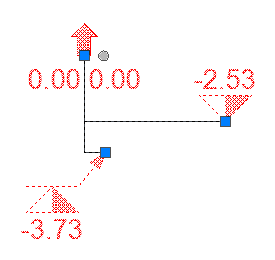
- Edition sur place
1 poignée déplacer : change la direction de l'axe principal
déplacer : change la direction de l'axe principal
2 poignées déplacer pour chaque point : déplace la position du dessin ou du texte (le niveau ne change pas!)
déplacer pour chaque point : déplace la position du dessin ou du texte (le niveau ne change pas!)
1 poignée inverser pour chaque point : retourne horizontalement le dessin
inverser pour chaque point : retourne horizontalement le dessin
1 poignée inverser pour chaque point : retourne verticalement le dessin
inverser pour chaque point : retourne verticalement le dessin
1 poignée supprimer les remplacements pour chaque point : supprime les remplacements de position ou de retournement
supprimer les remplacements pour chaque point : supprime les remplacements de position ou de retournement
Il est possible de changer de mode en cliquant sur la poignée ![]() .
.
Modes d'accrochage
Menu contextuel
Un menu contextuel (clic droit sur l'entité) offre un accès direct aux procédures principales.
Gestion des propriétés de l'objet
Les propriétés sont affichées (et peuvent être modifiées) dans la palette des propriétés de l'objet AutoCAD.




